Vimeo&Dailymotion
- 1. Dicas e truques+
-
- 1.4 Como Baixar Facilmente Vídeos 4K do Vimeo
- 1.5 15 Principais Conversores de Vimeo
- 1.7 Baixar Vídeos em 4K do Vimeo
- 1.8 Youtube VS Vimeo VS Dailymotion
- 1.9 Vimeo VS YouTube
- 1.10 Converta Vimeo para Instagram
- 1.11 Converter Dailymotion para MP4
- 1.11 Converter Dailymotion para MP4
- 1.12 Conversores de Dailymotion Online Grátis
- 1.15 Conversores de Dailymotion para MP3 Online
- 1.16 Como fazer upload de vídeos em HD para o Vimeo
- 1.17 Como adicionar legendas no Vimeo
- 1.19 Conversores Gratuitos Youtube e Downloaders
- 1.20 Converta Vimeo para Instagram
- 1.21 Como Converter Vimeo para MP4
A maioria das pessoas não está satisfeita com o tempo necessário para enviar conteúdo de vídeo para o Vimeo e outros sites de compartilhamento de vídeo. O que deveria ser um último passo rápido e fácil para compartilhar um vídeo que você criou com o mundo geralmente leva horas para ser concluído. Nesta postagem, você aprenderá como enviar vídeos em HD para o Vimeo em alta velocidade. Você também aprenderá como converter seus vídeos em vídeos Vimeo HD com o Wondershare Uniconverter e enviá-los para o Vimeo. Vamos começar.
- Parte 1. Introdução ao Wondershare UniConverter
- Parte 2. Como fazer upload de vídeos em HD para o Vimeo em etapas fáceis
Parte 1. Introdução ao Wondershare UniConverter
Inicialmente conhecido como Wondershare Video Converter Ultimate, o Wondershare UniConverter é um conversor completo de arquivos e uma ferramenta de edição de vídeo compatível com o sistema Windows e Mac. Com esta ferramenta, você pode compactar vídeos para um tamanho menor sem perder ou reduzir sua qualidade; você também pode editar vídeos aparando, cortando e adicionando marcas d'água, legendas e outros efeitos especiais para tornar seu vídeo mais profissional e atraente.
Além disso, você pode alterar a resolução, o formato, o codificador, a qualidade e a taxa de bits do vídeo sem esforço. Além disso, a ferramenta pode executar muitas outras funções, como download de vídeo, gravação de tela, gravação de DVD, criação de GIF e conversão de arquivos de um formato para outro. Por fim, você pode baixá-lo gratuitamente e usá-lo para converter e editar vídeos do Vimeo de forma rápida e eficiente.
Wondershare UniConverter - sua melhor caixa de ferramentas de vídeo
- Baixe vídeos do Vimeo e outros vídeos on-line de mais de 1000 sites de compartilhamento de vídeos.
- Converta para mais de 1000 formatos, como AVI, MKV, MOV, MP4, etc.
- Converta para predefinição otimizada para quase todos os dispositivos.
- Velocidade de conversão 30 vezes mais rápida que qualquer conversor convencional.
- Edite, aprimore e personalize seu arquivo de vídeos.
- Busque metadados para seus filmes do iTunes automaticamente.
- SO suportado: Windows 7 de 64 bits ou mais recente, Mac OS X 10.11 (El Capitan), 10.10, 10.9, 10.8, 10.7, 10.6
Parte 2. Como fazer upload de vídeos em HD para o Vimeo em etapas fáceis
Para maximizar seu espaço de armazenamento e fazer com que seus vídeos do Vimeo sejam reproduzidos bem e carregados em uma velocidade mais rápida, você pode converter seus vídeos antes de enviá-los na plataforma. É aqui que o Wondershare UniConverter é útil, pois ajuda a converter ou reduzir o tamanho dos seus vídeos no Vimeo sem perder a qualidade. Siga as etapas abaixo para converter seus vídeos com a ferramenta.
Etapa 1 Carregue os vídeos que você deseja converter.
Depois de baixar e instalar e iniciar o Wondershare UniConverter, vá para a guia Converter , clique no botão " Adicionar arquivos " para adicionar vídeos ou arraste e solte todos os vídeos que deseja converter diretamente na janela principal. Observe que todos os vídeos importados serão exibidos como miniaturas na bandeja de itens.

Etapa 2 Editar vídeos e definir configurações do Vimeo HD
Essa ferramenta também permitirá que você edite vídeos antes de convertê-los. Para fazer isso, clique nas imagens de edição na miniatura do vídeo para abrir a janela do editor de vídeo e edite os vídeos de acordo com suas necessidades. Você pode adicionar marcas d'água , efeitos e legendas . Para fazer isso, clique no terceiro ícone. Se você não precisar dessas coisas, pule-as. Selecione o formato de saída de vídeo clicando no triângulo virado para cima pela opção " Converter todos os arquivos em ". Em seguida, na lista suspensa, escolha Vídeo > Vimeo > HD .
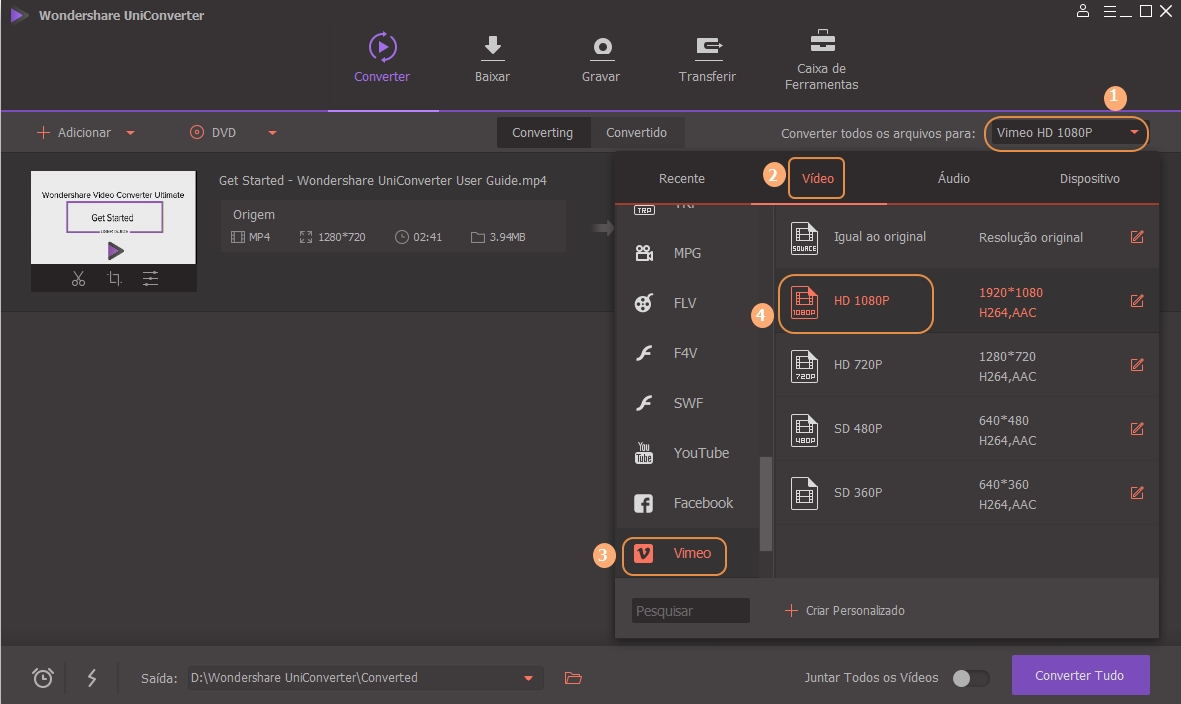
Etapa 3 Converta seu vídeo para o Vimeo HD.
Clique no botão " Converter tudo " para iniciar o processo de conversão de uma só vez e converter vídeos para o Vimeo HD. Depois de convertido, você pode fazer login na conta do Vimeo em Convertido e compartilhar o vídeo no Vimeo diretamente para enviar seus vídeos de alta definição para o Vimeo.
Nota: Você também pode baixar vídeos do Vimeo usando o Wondershare UniConverter. Vá em Download e cole o link do vídeo do Vimeo, e ele será baixado.
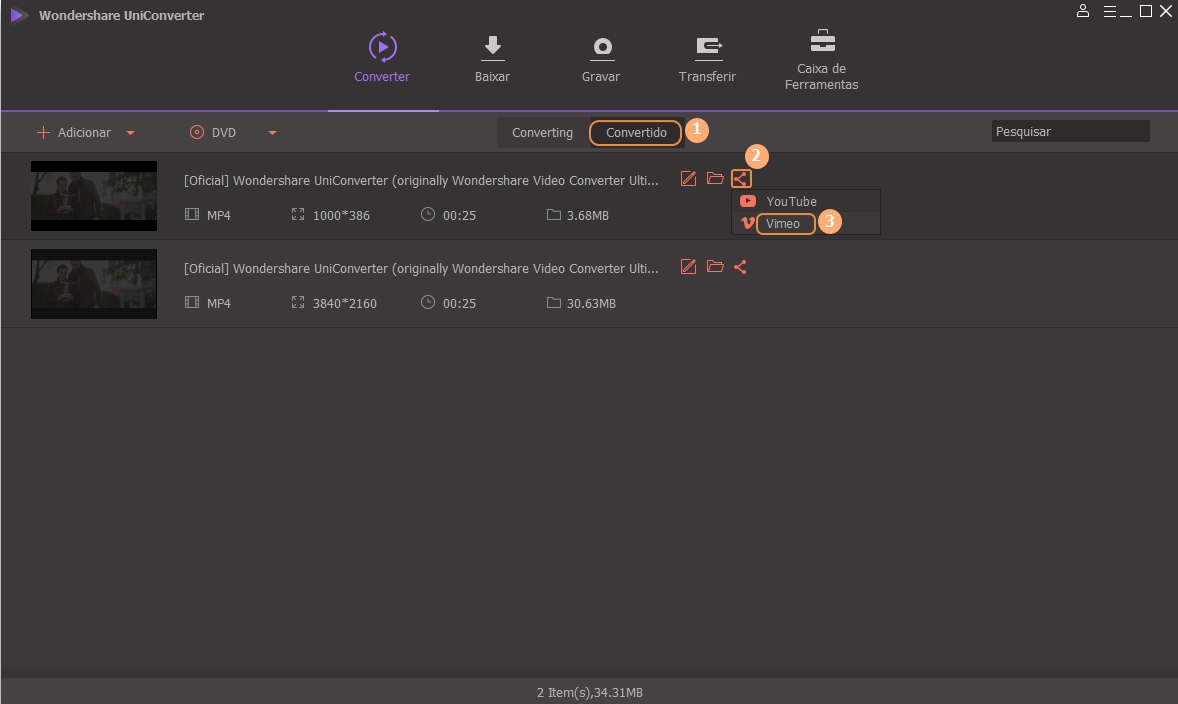
Etapa 4 Faça login na sua conta do Vimeo.
Se você possui uma conta, clique no login e forneça seus detalhes para entrar na sua conta do Vimeo. Se você não possui uma conta no Vimeo, crie uma nova conta e forneça as informações que o Vimeo exige. Após fazer login na sua conta, clique no link de upload para abrir a página de upload onde você pode enviar seus vídeos.

Etapa 5 Faça o upload de vídeo HD no Vimeo.
No momento em que você abre a página de upload, você pode continuar enviando o seu vídeo do Vimeo HD. No entanto, você não deve permitir que os itens desta página o confundam, portanto leia as instruções e aja. Selecione o vídeo que deseja enviar e, para isso, clique na guia " Escolha um arquivo a ser carregado" para abrir a caixa de diálogo de envio. Selecione o arquivo de vídeo Vimeo HD que você criou e clique em " Selecionar ". No momento em que você seleciona o arquivo de vídeo do Vimeo HD que deseja enviar, o upload do vídeo será iniciado imediatamente. Você verá a barra de progresso, fornecendo a estimativa do tempo necessário para enviar o vídeo inteiro para o Vimeo. Essa duração depende da velocidade da sua conexão à Internet.
Verifique se você tem autoridade para enviar os vídeos que deseja enviar. Observe que você tem autoridade para enviar os vídeos que você produziu pessoalmente. Você não pode enviar vídeos de outras pessoas devido a direitos autorais.
Dicas: No Vimeo, a conversão do vídeo que você envia é automática. O Vimeo faz isso para tornar seu vídeo fácil de reproduzir, procurar e assistir. Se desejar, você pode fechar o navegador depois de enviar o vídeo, o Vimeo manipulará a conversão e enviará um e-mail quando o processo de conversão terminar.
Conclusão
Neste post, explicamos como converter vídeos Vimeo HD de maneira eficiente, sem afetar sua qualidade, e como você pode enviar vídeos HD Vimeo para a plataforma Vimeo em uma velocidade muito rápida. Agora que você tem todos os fatos e orientações de que precisa ao seu alcance, pode levar sua criatividade ao mais alto nível e compartilhar com seus amigos.



